2 Möglichkeiten - So reparieren Sie beschädigte MOV-Dateien mit dem VLC Media Player

Hallo, ich habe kürzlich ein Video mit einem Canon-Camcorder aufgenommen. Nach dem Austausch der SD-Karte habe ich erneut mit der Aufnahme begonnen, da die Karte fast voll ist. Wenn ich die MOV-Dateien von der Speicherkarte kopiert und die SD-Karte in meinem Computer ausgeworfen habe, wird das Video nicht abgespielt. Haben Sie eine Software, mit der Sie das Video reparieren können? Anregungen oder Kommentare sind willkommen. Vielen Dank.
Warum MOV-Dateien beschädigt oder beschädigt sind
Allgemeine MOV-Dateien können nicht abgespielt werden. :
Beschädigter Header kann zur Beschädigung von MOV-Dateien führen.
Verlust der Internetverbindung beim Herunterladen der Videodatei
Plötzlicher Stromausfall, wenn die MOV-Datei im Media Player abgespielt wird
Unangemessener oder unvollständiger Lese- oder Schreibvorgang
Komprimierungsprobleme können dazu führen, dass MOV-Dateien beschädigt werden.
MOV-Dateien, die über unzuverlässige Internetressourcen heruntergeladen wurden
Reparieren beschädigter MOV-Dateien mit VLC Media Playern
Methode 1: Reparieren Sie beschädigte MOV-Dateien, indem Sie
konvertierenSchritt 1: Starten Sie den VLC-Player auf Ihrem Windows / Mac. Rufen Sie das Menü Medien auf und wählen Sie Konvertieren / Speichern.
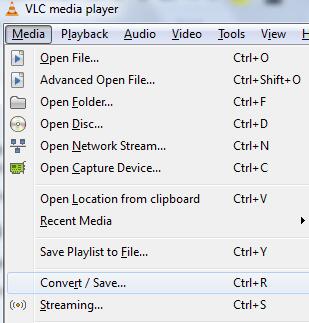
Schritt 2: Fügen Sie beschädigte oder beschädigte MOV-Dateien hinzu und klicken Sie anschließend auf die Schaltfläche Konvertieren / Speichern.
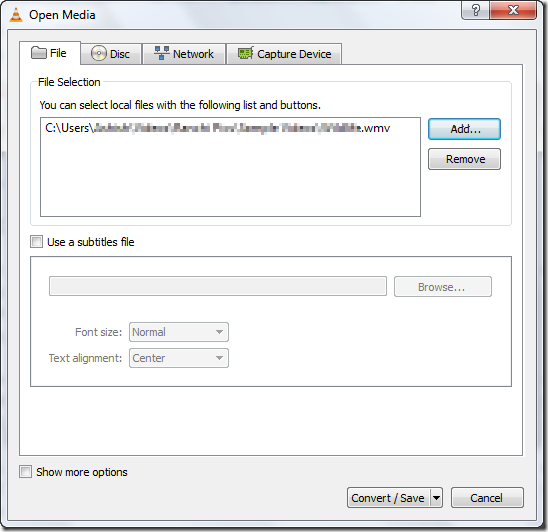
Schritt 3: Wählen Sie den Zielordner aus, geben Sie einen gewünschten Dateinamen ein, wählen Sie das gewünschte Videoprofil aus und klicken Sie auf die Schaltfläche Start, um die MOV-Datei unter Windows / Mac zu reparieren.
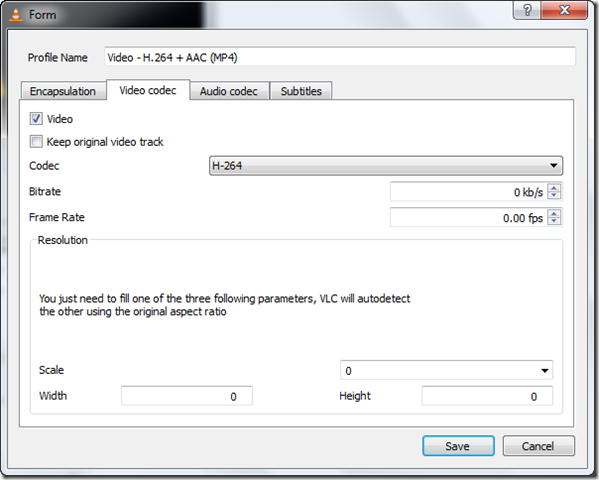
Methode 2: Reparieren Sie beschädigte MOV-Dateien durch Ändern der Dateierweiterung
Wenn die MOV-Dateien beschädigt sind oder nicht wiedergegeben werden können, versuchen Sie, die Dateierweiterung zu ändern. Führen Sie die folgenden Schritte aus:
Schritt 1: Kopieren Sie die beschädigten oder beschädigten MOV-Originaldateien auf Ihren Windows / Mac.
Schritt 2: Benennen Sie die Erweiterung .MOV in .AVI um.
Schritt 3: Führen Sie den VLC-Player und die Einstellungen aus und klicken Sie dann auf Eingabe oder Codecs . Klicken Sie anschließend im unteren Bereich des Fensters Einstellungen auf Speichern . Wählen Sie Immer reparieren neben AVI-Dateien reparieren
ausTipps: Wenn Sie MOV-Dateien versehentlich gelöscht und den Papierkorb auf dem Mac geleert haben, laden Sie die Software Mac Video Recovery Pro herunter, um verlorene MOV-Videos wiederherzustellen.

